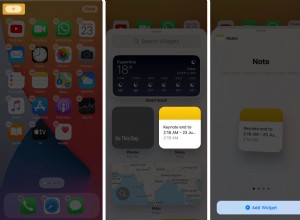إذا نسيت رمز المرور الخاص بجهاز iPhone أو iPad ، فيمكنك مسح الجهاز وإعادة تعيينه أو استعادته باستخدام معرف Apple وكلمة المرور. توضح هذه المقالة كيفية القيام بذلك.
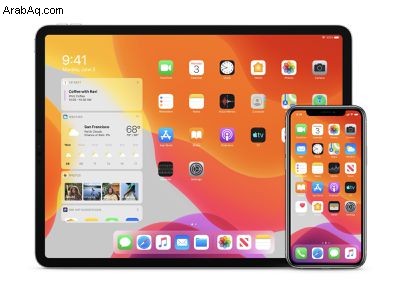
تتكون رموز مرور iPhone عادةً من ستة أرقام ، ولكن لا يزال من الممكن نسيانها ، خاصةً إذا كان الجهاز لم تستخدم منذ فترة. إذا وجدت نفسك في هذا المأزق ، فلديك خيار مسحها وإعادة تعيينها ، وبعد ذلك يمكنك استعادة المحتويات من نسخة احتياطية.
إذا أدخلت رمز مرور خاطئًا عدة مرات على iPhone يعمل بإصدار iOS أقدم من iOS 15.2 ، فسيقوم iPhone بتعطيل نفسه لبعض الوقت وستحتاج إلى توصيله بجهاز كمبيوتر واستعادته من نسخة احتياطية.
إذا كان iPhone يعمل بنظام iOS 15.2 أو إصدار أحدث ، فلن تحتاج إلى توصيله بجهاز Mac أو كمبيوتر شخصي لإعادة تعيينه. بدلاً من ذلك ، ستحصل على خيار لمسحها عندما يكون في وضع تأمين الأمان ، وستتمكن من الاستعادة من نسخة احتياطية على iCloud.
توضح سلسلة الخطوات أدناه الإجراءات التي يتعين عليك اتخاذها في كلتا الحالتين.
كيفية إعادة تعيين iPhone مغلق يعمل بنظام iOS 15.2
تفترض الخطوات التالية أن iPhone أو iPad يعمل بنظام iOS 15.2 أو iPadOS 15.2 أو أحدث ، وأنه متصل بشبكة خلوية أو شبكة Wi-Fi. لاحظ أنه إذا أعدت تشغيل جهازك عندما ترى "تأمين الأمان" على شاشة القفل ، فلن تتمكن من إعادة الاتصال بشبكة Wi-Fi حتى يتم إلغاء قفل جهازك.
- من شاشة القفل بجهازك ، حاول إدخال رمز المرور عدة مرات حتى يطلب منك المحاولة مرة أخرى لاحقًا. عندما تستطيع ، كرر هذا الإجراء حتى ترى خيار محو iPhone / iPad في الركن السفلي من الشاشة.
- انقر على محو iPhone / iPad ، ثم انقر على محو iPhone / iPad مرة أخرى للتأكيد.
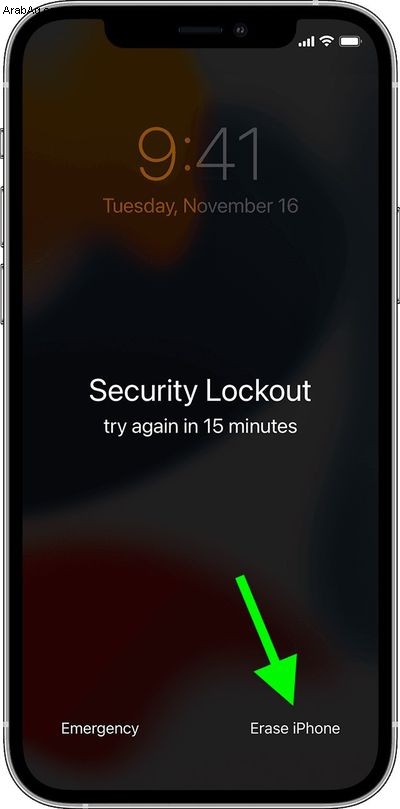
- أدخل كلمة مرور معرف Apple لتسجيل الخروج من حساب Apple الخاص بك على الجهاز.
- انقر على محو iPhone / iPad مرة أخرى لحذف جميع البيانات والإعدادات بشكل دائم.
- عند إعادة تشغيل جهاز iOS ، اتبع التعليمات التي تظهر على الشاشة لإعداده مرة أخرى ، واستعادة بياناتك وإعداداتك من نسخة احتياطية ، وتعيين رمز مرور جديد.
كيفية استعادة iPhone مغلق يعمل بنظام iOS 15.1 أو أقدم
- أولاً ، ضع iPhone في وضع استرداد DFU.
- بعد ذلك ، قم بتوصيله بجهاز كمبيوتر شخصي أو جهاز Mac باستخدام كابل Lightning.
- حدد iPhone في الشريط الجانبي لـ Finder على جهاز Mac ، أو في iTunes على الكمبيوتر الشخصي المتصل به.
- اختر استعادة عندما ترى خيار الاستعادة أو التحديث. إذا استغرق التنزيل أكثر من 15 دقيقة وخرج جهازك من شاشة وضع الاسترداد ، فاترك التنزيل ، ثم أوقف تشغيل iPhone وابدأ من جديد.
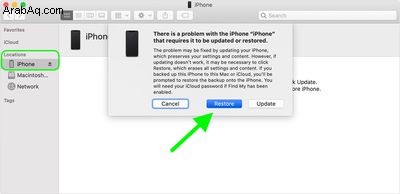
- انتظر حتى تكتمل العملية.
- افصل iPhone ، ثم قم بتشغيله وإعداده.
إذا كنت تخطط للتداول في iPhone قديمًا بآخر جديد ، فهناك بعض الخطوات التي ستحتاج إلى اتخاذها مسبقًا للتأكد من فصله عن ملحقاتك وحساباتك ومحو كل شيء موجود عليه.